چگونه اکانت اینستاگرام خود را به صورت موقت غیرفعال و از دسترس خارج کنیم؟
چگونه اکانت اینستاگرام خود را به صورت موقت غیرفعال و از دسترس خارج کنیم؟
اینستاگرام از ابتدای آغاز به کار خود راهی برای غیرفعال کردن موقتی اکانت اینستاگرام قرار نداده بود. حالا اینستاگرام این قابلیت را اضافه کرده تا هر مدت که دوباره به اکانت خود بازگردید اکانت شما غیر فعال شده و هیچ کسی به تصاویر و پروفایل شما دسترسی نداشته باشد.
در ادامه ی مطلب بخوانید ...
برای این کار باید مستقیماً از وبسایت اینستاگرام اقدام کنید و راهی برای غیر فعال کردن اکانت توسط خود اپلیکیشن وجود ندارد؛ هرچند که میتوانید با مرورگر گوشی به وبسایت اینستاگرام هم مراجعه کنید.
پیش از غیرفعال کردن اکانت دو نکته را در نظر داشته باشید:
– همانطور که گفتیم با غیرفعال کردن اکانت، شما پس از خارج شدن از اکانت تا زمانی که دوباره یوزرنیم و پسورد خود را وارد کرده و دوباره وارد اینستاگرام شوید اکانت خود را غیرفعال کردهاید و هیچ فردی قادر به مشاهده تصاویر و پروفایل شما نیست.
حالا اگر قصد غیرفعال کردن اکانتتان را دارید طبق قدمهای زیر عمل کنید:
قدم اول: به وبسایت اینستاگرام مراجعه کرده و بر روی Log in کلیک کنید. حالا میتوانید با تایپ کردن نام کاربری و رمز عبورتان Log in کرده و در صورتی که رمز عبور خود را فراموش کردهاید با کلیک بر روی Forgot password? آن را بازیابی کنید.
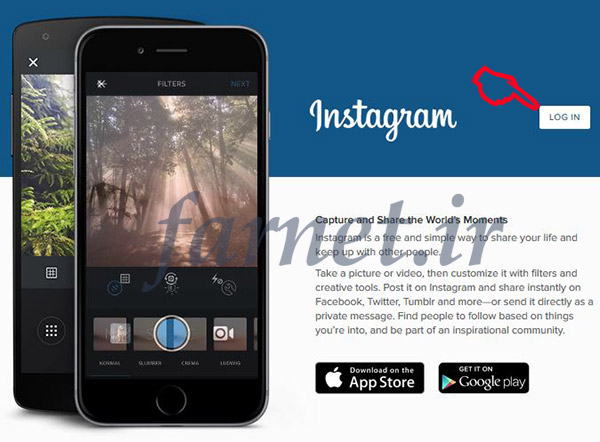
قدم سوم: در این صفحه با کلیک بر روی نام کاربری خود در بالای صفحه به صفحه پروفایل خود بروید.
قدم چهارم: در صفحه پروفایل اکانت خود، کافیست بر روی ادیت پروفایل کلیک کنید تا به صفحه ویرایش پروفایل خود (مانند صفحه)بروید. در این صفحه و در انتهای آن بر روی Temporarily disable my account تا به صفحه غیرفعال کردن اکانت وارد شوید.
قدم پنجم: در این مرحله، با صفحهای مانند صفحه زیر روبرو میشوید. در این قسمت میتوانید به اینستاگرام دلیل غیرفعال کردن اکانتتان را بگویید و این سرویس سعی میکند با ارائه راهکارهای احتمالی شما را از این کار منصرف کند! اگر تنها به غیرفعال اکانتتان فکر میکنید، چندان اهمیتی هم ندارد و میتوانید همین دلیل مورد استفاده در تصویر پائین را برگزینید.
قدم آخر: حالاپس از وارد کردن دوباره رمز عبور در کادر مورد نظر، بر روی دکمه قرمز رنگی که با عبارت Temporarily disable my account در پایین صفحه کلیک کنید تا کار تمام شود. توجه داشته باشید که دقیقا آن چیزی که اینستاگرام در بالای دکمه نوشته شده اتفاق خواهد افتاد و صفحه اینستاگرام شما تا زمان مراجعه مجدد شما غیرفعال خواهد بود و کسی از شما اثری نخواهد دید.
– با روش بالا اکانت شما غیرفعال میشود و با مراجعه مجدد شما
فعال میشود. به همین دلیل پیش از انجام این مراحل باید از اکانت خود در
گوشی خارج شوید چون بلافاصله پس از باز کردن برنامه اکانت شما دوباره فعال
خواهد شد.
– شما تنها هفتهای یک بار قادر به غیرفعال کردن موقتی اکانت خود هستید و نمیتوانید به طور مداوم ان را انجام دهید.
- ۹۴/۰۴/۲۶



